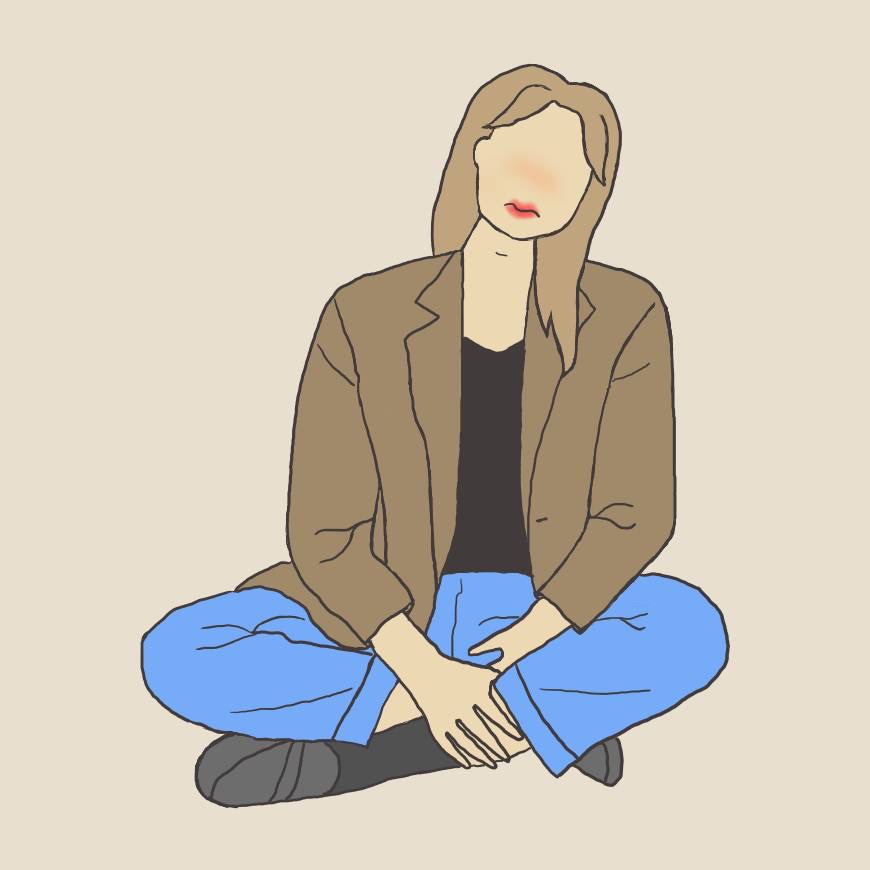こんにちは!けい(@writtenbykei)です
この前ツイッターで10月に韓国出張と言っていたのですが、ちょいと早まりまして9月に行って帰ってきました。
予想はしていたのですが…コロナのおかげでしなければいけない手続きが増えていて、入国するにも一苦労。事前準備がかなり面倒くさかったです。
しかも突然決めた出張だったので、”来週渡韓”でした。(笑)
コロナ前なら「ハイハイ、来週韓国ね〜」ぐらいだったと思いますが、今の時期は「渡韓準備を含めてギリギリに間に合う」ぐらいではないでしょうか?
今回の記事では2022年10月現在に韓国に入国する方法と手順をまとめていきたいと思います。
ちなみにわたしは
- ワクチン3回接種済み
- マイナンバーカードあり
- 韓国語OK
- ahamoユーザー
になります。なので、もしかすると事前準備系はラクな方だったかもしれません。
この辺は後々詳しく説明していきます。
※情報は変わりやすいため、最新の情報をツイッターなどで確認することをオススメします
Contents
渡韓前の事前準備
渡韓前に準備しておくことはワクチン接種の有無などにより人によって違うのですが、ワクチン3回接種済みの方は
- K-ETA登録&アプリダウンロード
- Q-CODEの登録
- ワクチン接種証明登録&アプリダウンロード
- MySOS登録&アプリダウンロード
をしておくと、入出国がラクです。
事前にしていなくてもその場でできるものもありますが、
- スムーズに入出国したい
- 外国語でやりとりするのが不安
という方は日本で登録してから行くといいと思います。
K-ETAの登録
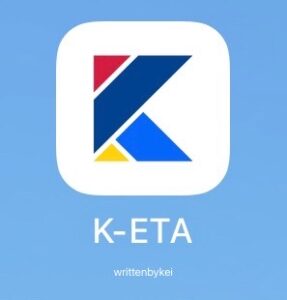
韓国政府はコロナが広まってから、ビザなし入国不可となっていましたが、現在は観光目的であればビザなし入国可・ただしK-ETAに登録必須と変更になりましたね。
普段ノープランなわたしですが、さすがに飛行機に乗れないのは困る!しかも、状況によっては審査に72時間以上かかることもあるとK-ETA公式サイトに書かれているので、
- 航空券予約
- 宿泊先予約
を済ませたらK-ETAに登録しましょう。
K-ETAの登録はゲロ面倒臭くて(他のも面倒臭いけど)K-ETA公式サイトから登録できます。アプリもあるのでアプリからもできるのですが、写真のアップロードが上手くいかなかったので公式サイトから登録しました。
写真のアップロードが上手くいかない人は公式サイトからやってみてくださいね。
※登録方法の詳しいやり方についてはインターネット・YouTube・Twitterなどを検索してみてください。英語と韓国語しか対応していませんが、みなさん詳しく書いてくれていますので、その通りにやれば大丈夫です。
登録後、K-ETA申請時に入力したメールアドレスにメールが返ってきます。
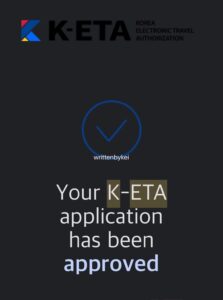
わたしの場合、21:35頃に登録完了し、審査完了メールが返ってきたのは22:40過ぎでした。72時間以上はかからなかったですが、1時間ちょいかかりましたね。ちょっとソワソワした。(笑)
K-ETA公式サイトから申請結果が見られるので申請結果を見て、念のためスクショ&印刷しておきました。が、家を出てから帰ってくるまでK-ETAのスクショ画面を見せることは一度もありませんでした。(わたしだけ?)
日本出国時のチェックインカウンターで「ビザをお持ちかK-ETA登録してますか?」と聞かれたので「K-ETA登録してます!」で終わり。
韓国到着して入国審査のときにいるのかな?と思ってスマホ画面にスクショ準備してたら「携帯切ってください」って言われたし)^o^( スンマセン。
なにはともあれ、K-ETAの登録は早めに済ませておきましょう。有効期間も2年くらいあるそうですよ〜。
Q-CODEの登録
続きましてQ-CODEの登録です。
検疫関係のやつで事前登録必須ではないですが、やっておくと便利。逆にやっておかないと機内や空港に着いてから書かないといけない書類がたくさんあるそうです。
Q-CODEはアプリがありません。Q-CODE公式サイトにアクセスし、宿泊先や搭乗便・ワクチン接種の有無などひたすら入力していきます。長い…。(泣)
※登録方法の詳しいやり方についてはインターネット・YouTube・Twitterなどを検索してみてください。日本語は対応していませんが、みなさん詳しく書いてくれていますので、その通りにやれば大丈夫です。
入力が完了すると、こちらが入力したメールアドレスに登録完了メール(QRコード付き)が送られてきます。念のためQ-CODE登録完了メールのスクショと印刷もしておきました。
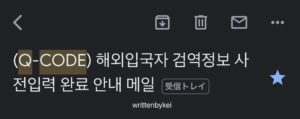
実際、韓国入国する際にQ-CODEを見せることが多くて
- 日本→韓国に行く機内でQ-CODE登録の確認
- 空港に着いて、Q-CODEチェックブース前でスタッフの方がQ-CODEの確認
- Q-CODEチェックブースでQ-CODE読み込ませる
ので、Q-CODE登録完了メールはスクショしておいてよかったです。(もちろんメールの画面をすぐに表示できればそれでOK。)
ぜひ行かれる方は登録してから出国してくださいね。
MySOSの登録
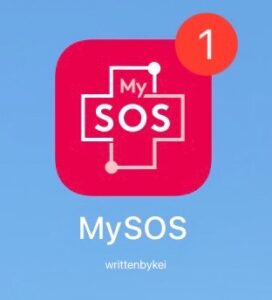
MySOSアプリは帰国時、日本に着いてから必要なアプリで、こちらも搭乗便到着予定日時の6時間前までに済ませておくように書かれています。
こちらもK-ETAなどとは違い、事前登録必須ではないですが、やっていない外国の方も多くて空港では混雑していましたねぇ。スムーズに入国したい方はやっておきましょう!
マイナンバーカードがある人は接種証明書アプリをダウンロード!

接種証明書アプリをダウンロード後、マイナンバーカードとパスポートを読み込ませると『ワクチン接種記録が見つかりました』と詳しい内容が表示されて、電子の接種証明書が発行できます。秒!
英語版の方を画像で保存&念のため印刷しておきました。帰りの韓国出国時のチェックインカウンターで「ワクチン接種証明見せてください」と言われたので印刷してあったものを渡しました。
ちなみにわたしと一緒に行った相方もマイナンバーカード持ち&ワクチン3回接種済みだったのですが、接種後にもらえる接種証明の紙をなくしてしまい(しかも3回目のやつだけ紛失。笑)ちょっと焦っていたのですが、マイナンバーカードがあったのでなんとかなりました。
あと、マイナンバーカードをスキャンするときにパスワードも必要になります。
相方はマイナンバーカードのパスワードが書かれた紙(登録時に役所で貰えるやつ)もなくしていたので、必死で事務所内を探したのはここだけの話。無事みつかり、接種証明書をゲットできました。(笑)
MySOSアプリをダウンロード!
そのあとMySOSアプリをダウンロードしてアプリの指示に従いながら、健康状態や先ほど取得した接種証明書などをアップロードして終わりです。
少し時間はかかりますが、センターでの審査が完了するとMySOSアプリが青色の画面になります。(わたしはワクチン3回接種済みだったので青色ですが、それぞれ色が違うそうです)
日本到着後、飛行機を降りて誘導された通りに歩いて行くと「MySOS見せてくださぁ〜い」とスタッフの方が言われていたので、MySOSの画面を見せて通過。こちらも事前にスクショを撮っておいたのでアプリが読み込めない!などもなくスムーズ。
先ほども言いましたが、やっていない(もしかしたら知らない)外国の方もいて、やや混んでいたので事前登録しておくと便利です。
渡韓前の事前準備2(やっておくと便利編)
スクショしてアルバムにまとめておく

これはJ型の相方からやっておいて!と言われて、言われるがままにやったのですが(笑)、なるべく全ての資料をスクショして、できれば印刷までしておくと安心。
- K-ETA
- Q-CODE
- MySOS
- ワクチン接種証明書(海外用)
- パスポート
さらに『スクショしたらどこかに行く(というわたしのことを理解しているのか)』アルバムにまとめるように言われました。スマホのアルバム作ったの何年ぶり…?
おかげでインターネットに繋がらなくてもアルバムを開けば大丈夫!という状況だったので安心でした。
Wi-Fiレンタルの予約
ないと困るWi-Fi。
荷物を減らすために現地でsimカード購入も良いですが、日本からWi-Fiをレンタルして行くことも可能。空港に着いてすぐに使えるので安心◎

日本の主要空港からレンタル可能ですが、受け取り時間・返却時間など決まっています。
詳しくは海外WiFiレンタル【GLOBAL WiFi】をチェック!
スマホ契約プラン ahamoに乗り換え
コロナ前までは先ほどご紹介したGLOBAL WiFiをレンタルしていたのですが、今回たまたま出張前にdocomo→ahamoに乗り換えていたわたし。
本当にたまたまなのですが、『ahamoだとWi-Fiレンタルしなくても海外でインターネットが使えるらしい』という情報を手に入れてびっくり仰天。先月ahamoにした〜〜ラッキ〜〜
現地に着くまでは本当に使えるのか?ちょっと不安だったのですが、本当にばっちり使えました。(笑)
しかも使い方は簡単!
下の画像はiPhoneの設定画面になりますが、日本で使っているときはこんな感じになっているので、韓国に着いたらここの設定をモバイルデータ通信はオフ、通信のオプション ローミングオンに変更しましょう。
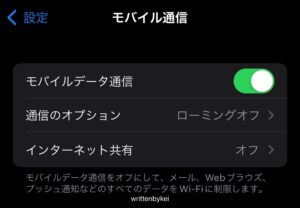
こうすることで韓国に着いても電話とSMS受信が可能です。
海外で使った分は普通にデータ通信量から引かれるので、「月末でギガ数足りない〜」という方は1GBごとに追加も可能。(しかもahamoは1GB¥550らしい)
わたしはたまたまahamoに変えていましたが、出張の多い方や旅行にたくさん行く方は海外使用目的でahamoに乗り換えるのもありかもしれません。
Wi-Fi予約して持ち歩かなくてよくなったり、SIMカードわざわざ買わなくてよくなったり、本当に今回ラク&すぐに使えて安心&借りる手間も買う手間もなくて時短でした!
海外海外言ってますが、もちろん日本で使う電話代も安くなってますよ!(笑)
詳しくはahamo![]() 公式サイトをチェックしてみてくださいね。
公式サイトをチェックしてみてくださいね。
それでも以前ほど気軽に韓国旅行は難しい
と、ここまで入国前の準備について書いてきましたが、
コロナによって検疫体制が強化されたり、K-ETAなどが登場したことによって、以前ほど気軽に韓国旅行に行くことは難しいな〜と改めて感じました。
韓国到着後にPCR検査がなくなったので少しはラクになりましたが、個人的にこういう人は今、渡韓するのは厳しいと思ったのが
- そもそもインターネット・スマートフォンの操作が苦手
- 韓国語・英語どちらも苦手
- 初めてまたは数十年ぶりの韓国旅行
この3つに当てはまると、ちょっと今行くのは厳しいのではないかな〜と思いました。
今はまだ外国人旅行客が減った状態なので、明洞もほぼお店が閉まっていて『これ前みたいに明洞にホテルとってた人どうすんの?』と思うほど。
わたしは明洞には行くことがほぼないので困りませんが、以前の明洞を知っていて「買い物も日本語通じるしOK〜」と思って行くと少し大変だったかもしれません。あれだけお店が閉まっていると明洞に泊まる意味ないですしね。
今回の出張の様子をインスタに載せていたら友だちから「韓国行きたいけど今は難しい?」とか「どんな感じ?」と、色々DMが来たんですが、
『とりあえず今は手続き色々面倒臭いから、できるならもうちょい待った方がいいと思う』『前みたいに日本語通じるか不明』『ってか観光地(明洞)めっちゃ過疎で現地人しかいない』と伝えました。(笑)これはマジ。
人によって準備するもの・登録しておかないといけないものが違ったり、現地で色々と対応することがあると思いますが、少しでも情報の足しになることを願って。
最後に流れをまとめておきます。
まとめ(入国から帰国まで)
- 日本を出発する空港に着いて、チェックインカウンターで「ビザあるかK-ETA登録したか」聞かれる
- 韓国行きの飛行機の中で搭乗員さんがQ-CODEをチェック。登録完了メール見せる
- 韓国の空港に着いて、Q-CODEチェックのブース手前でQ-CODE有無で左右分かれる
- そのまま指示に従い進み、Q-CODEチェックブースでQ-CODEのQRコードをピッと読み込ませる
そのまま通常の入国手続きへ。
- 韓国を出発する空港に着いて、チェックインカウンターで「ワクチン接種証明書見せて」と言われる。海外用の電子または印刷の接種証明書を見せる
- 日本の空港に着いて、進んで行くとMySOSのアプリ画面を見せるところがあるので見せて進む
- 対面で健康カードもらうブースがある。誘導された通りに席に座る
そのまま通常の入国手続きへ。
というのが2022年9月の入国・出国方法でした。
必要な書類や流れは順次変化するかもしれませんので、最新の情報をチェックしてくださいね!
ちなみに行ったのが9月だったので、この準備(↑)+PCR検査の予約・検査までやってきました。人生初PCR検査…痛かった。

またブログにまとめたいと思います。
https://twitter.com/writtenbykei/status/1578759102767169536?s=20&t=ZxdZsehZ8n6nyvh_Ud-irw
では!また次の記事でお会いしましょう。